Google Chrome støtter naturlig zoom-funksjonalitet som brukere av nettleseren kan bruke til å endre størrelsen på tekst- og medieelementer, for eksempel bilder på websider.
Chromes zoomfunksjoner kan deles inn i to kjernefunksjoner: å endre størrelsen på tekst og medieinnhold på en enkelt webside eller på alle websider.
Zooming kan være veldig nyttig. Brukere med svaksynte kan bruke zoomfunksjonalitet for å øke tekststørrelsen på alle websider, og den kan også brukes til å øke eller redusere størrelsen på enkeltelementer som er for små eller for store.
Merk at Chromes zoomfunksjonalitet er uavhengig av oppløsningen, DPI-innstillingen eller fontinnstillingene til det underliggende operativsystemet.
Zoom inn eller ut av den aktive siden

Chrome støtter flere zoomalternativer. Du kan kontrollere zoomnivået på gjeldende webside på følgende måte:
- Klikk på Chrome-menyen (de tre prikkene).
- Menyen viser zoomkontroller.
- for å gjøre alt større: klikk på plussikonet.
- for å gjøre alt mindre: klikk på minus-ikonet.
- fullskjermmodus: klikk på ikonet for fullskjerm.
Endringene trer i kraft umiddelbart slik at du ser med en gang hvis zoomnivået trenger ytterligere justering.
Google Chrome støtter hurtigtaster som du kan aktivere for å gjøre tekst og medier større eller mindre:
- Ctrl + for å gjøre alt større (Mac OS X: Command +)
- Ctrl- for å gjøre alt mindre (Mac OS X: Command-)
- F11 for å åpne modus på fullskjerm (Mac OS X Command + Ctrl + f)
Du kan også bruke tastaturet og musen til å zoome inn eller ut av en webside:
- Ctrl og Mousewheel Opp for å øke størrelsen på innholdet på nettsiden.
- Ctrl og Mousewheel Down for å redusere størrelsen på innholdet på hjemmesiden.
Tips : Chrome indikerer et tilpasset zoomnivå i nettleserens adressefelt. Nettleseren viser et forstørrelsesglassikon i adressefeltet på siden med tilpassede zoomnivåer (tilpasset som betyr et annet zoomnivå enn standard).
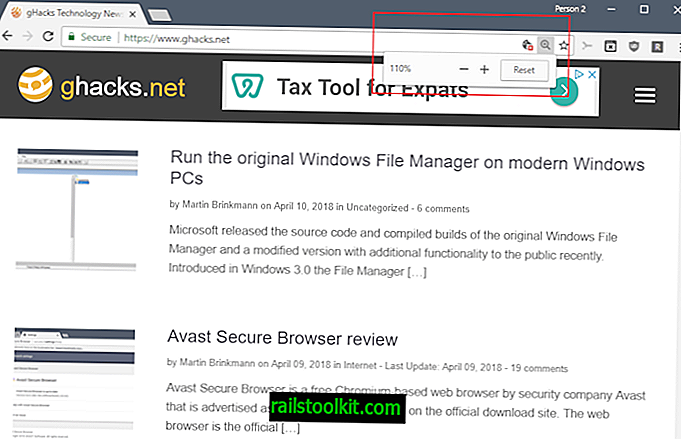
Et klikk på ikonet viser det faktiske nivået, f.eks. 110% sett på skjermdumpen over. Du kan endre det med klikk på pluss- eller minus-ikonene, eller klikke på tilbakestilling for å tilbakestille zoomnivået til standardverdien.
Google Chrome husker tilpassede zoomnivåer på tvers av økter og bruker det på hele nettstedet. Hvis du endrer zoomingen på Ghacks til 110%, vises alle sidene på ghacks.net ved å bruke det zoomnivået. Du må tilbakestille zoomnivået for enkeltdomener hvis du ikke trenger zoom lenger.
Endre zoom globalt i Chrome
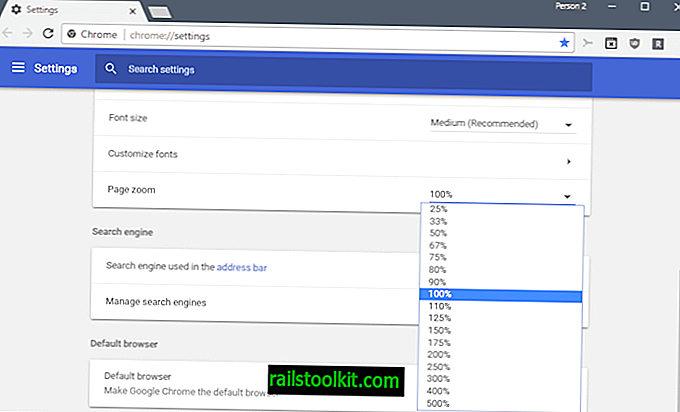
Selv om du kan endre zoomnivået på individuelle nettsider, kan du også endre zoomnivået globalt i Chrome.
- Last inn krom: // innstillinger / i Chrome-adressefeltet.
- Bla nedover på siden til du finner innstillingen for sidezoom under Utseende.
- Bytt zoom fra standardverdien på 100% til en annen verdi.
Endringen brukes på alle websider du åpner i Chrome, bortsett fra nettsider med tilpassede zoomnivåer som du brukte ved hjelp av metodene beskrevet over.
Tips : Du kan også endre skriftstørrelser i Chrome-innstillingene, men disse er bare gyldige hvis et nettsted ikke bruker faste skriftstørrelser.
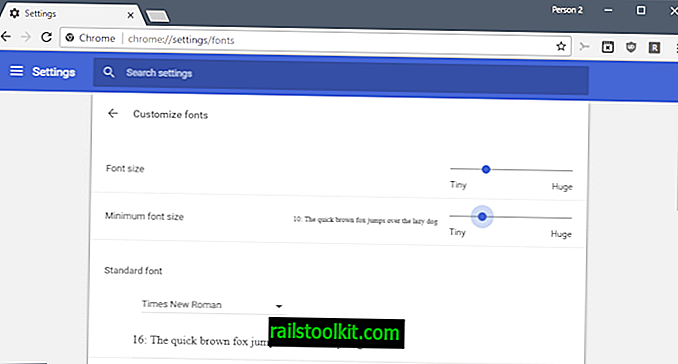
- Last inn krom: // innstillinger / skrifter i nettleserens adressefelt.
- Endre skriftstørrelse for å endre størrelsen på tekst på nettsider.
- Endre minimum skriftstørrelse for å øke den minste størrelsen på tekst du er komfortabel med.
- Endre skrifter til en annen skrifttype.
Google Chrome Zoom-utvidelser
Utvidelser kan utvide zoomfunksjonaliteten til Google Chrome nettleser ytterligere. Nedenfor er et utvalg av utvidelser som gjør det:
- Photo Zoom for Facebook for å zoome bilder på Facebook uten å forlate siden.
- W Zoom legger til støtte for å endre størrelsen på innholdet på den gjeldende fanen / per opprinnelse / per bane.
- Zoom for Google Chrome gjør bare en ting: den legger zoomkontroller til Chrome-verktøylinjen, og den introduserer flere kornformige zoomnivåer (f.eks. 97%).
- Zoom Page WE legger til funksjoner som bare tekstzoom, automatisk tilpasning til bredde og mer til zoomopplevelsen.














